
lformat是一款操作简单的万能硬盘低级格式化工具,支持市面上几乎所有的硬盘,适用于希望将硬盘进行低级格式化的用户使用,效率也是非常不错的。但是小编提醒低级格式化对硬盘的伤害很大,如不是特别必要时,不建议使用,但是当电脑数据出现大故障,无法修复时,用户可以利用本软件对硬盘进行低级格式化操作,帮助电脑还原成之前刚买回来的样子。小编带来的是软件的绿色版,无需安装,直接打开使用即可哦!
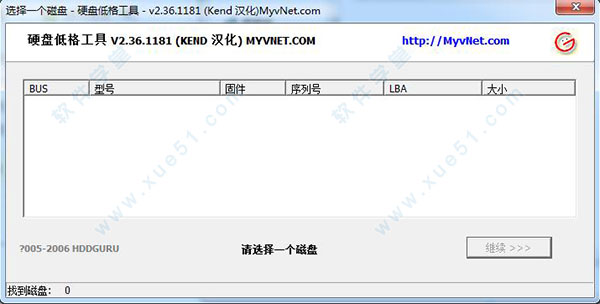 软件特点1、支持:Windows XP, Vista x32/x64, 7 x32/x64, Server 2003, 2008, 2008R2。
软件特点1、支持:Windows XP, Vista x32/x64, 7 x32/x64, Server 2003, 2008, 2008R2。
2、支持包括S-ATA(SATA),IDE(E-IDE),SCSI,USB,FIREWIRE等接口在内的硬盘。支持LBA-48模式的硬盘。
3、支持Maxtor,Hitachi,Seagate,Samsung,Toshiba,Fujitsu,IBM,Quantum,Western Digital等出品的硬盘。
4、可以用于对闪存卡的低级格式化操作。使用教程电脑用久了,难免会出现这样那样的小问题。比如当我们的硬盘出现坏道的时候,我们可以利用硬盘扫描工具,先扫描确定硬盘的坏道,然后再利用低级格式lformat工具对硬盘进行低级格式化。(注:首先准备一个制作好的u盘启动盘,我们使用大白菜超级u盘启动制作工具)
1、将制作好的大白菜u盘启动盘插入usb接口(台式用户建议将u盘插在主机机箱后置的usb接口上),然后重启电脑,出现开机画面时,通过使用启动快捷键引导u盘启动进入到大白菜主菜单界面,选择“【06】运行最新版DiskGenius分区工具”;回车确认,如下图所示
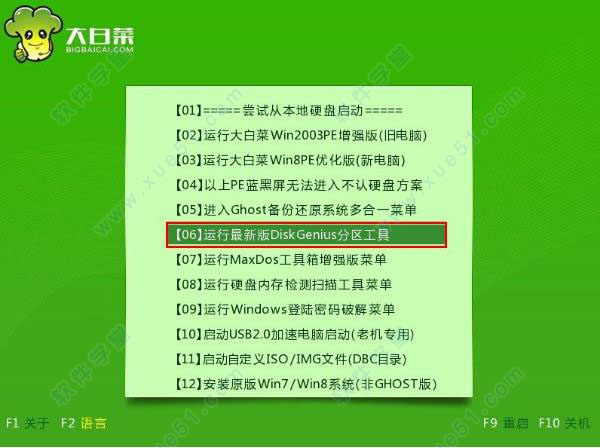
2、进入到DOS工具菜单,我们需要运行的是低级格式化工具,因此,只需要在下方输入“lformat”后按回车键确认,如下图所示
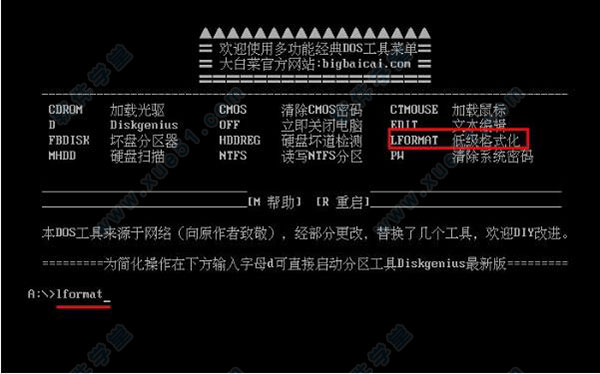
3、出现如下界面,按"y"进入下一步操作。如下图所示
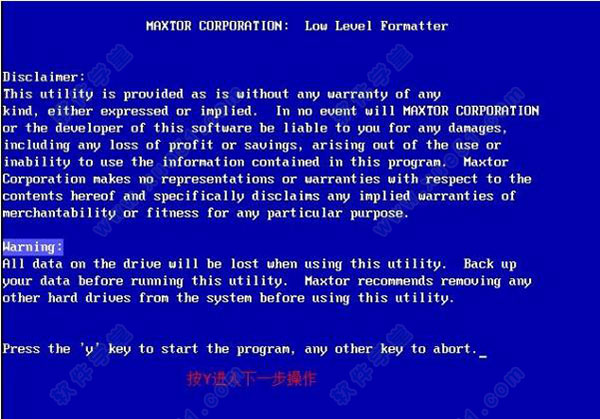
4、这边我们选择“Low Level Current Device”回车,在出现红色提示框之后按Y即可。如下图所示
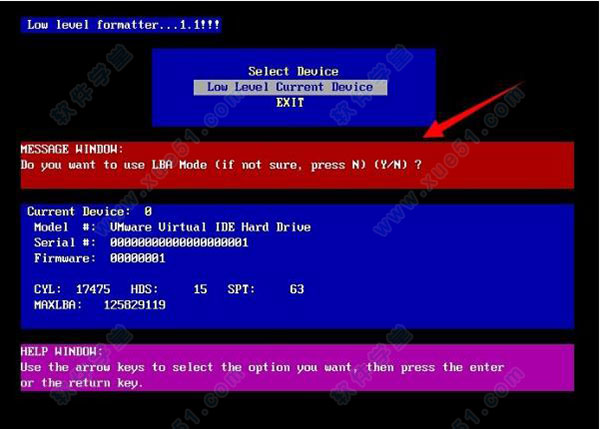
5、这边会提示是否确定继续操作,继续操作低级格式化后会将原有的数据全部删除,并且无法修复,我们按“y”继续操作。如下图所示
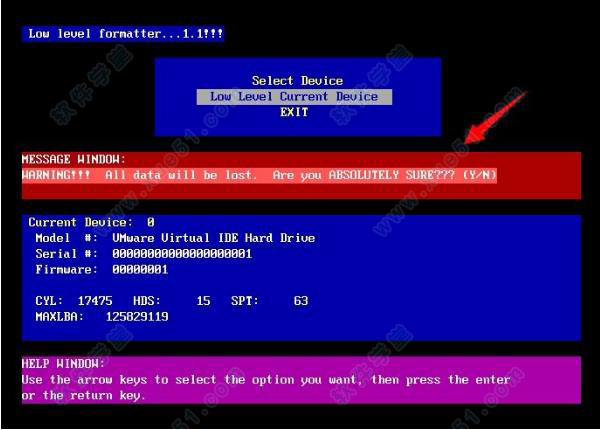
6、进行低级格式化时,我们可以随时按下“ESC”键退出,但是数据也会被删除,等待低级格式化完毕后按下Ctrl键+Alt键+DEL键重启计算机即可。如下图所示
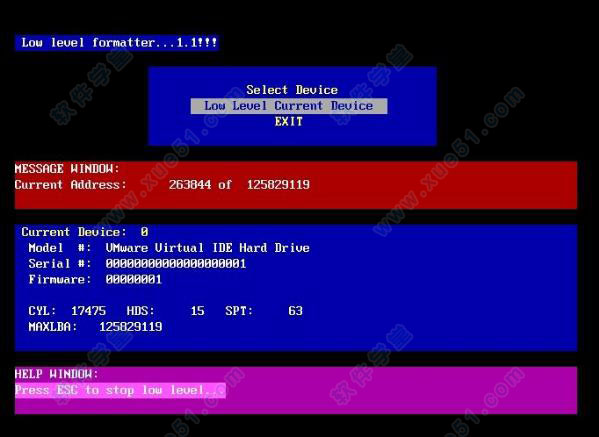
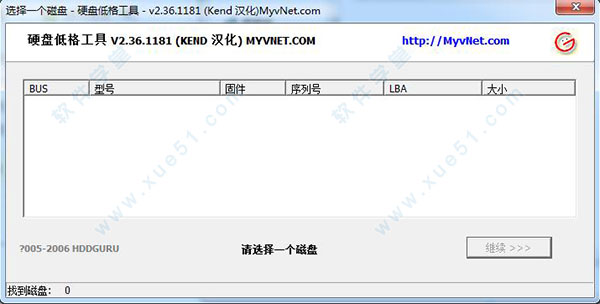 软件特点1、支持:Windows XP, Vista x32/x64, 7 x32/x64, Server 2003, 2008, 2008R2。
软件特点1、支持:Windows XP, Vista x32/x64, 7 x32/x64, Server 2003, 2008, 2008R2。2、支持包括S-ATA(SATA),IDE(E-IDE),SCSI,USB,FIREWIRE等接口在内的硬盘。支持LBA-48模式的硬盘。
3、支持Maxtor,Hitachi,Seagate,Samsung,Toshiba,Fujitsu,IBM,Quantum,Western Digital等出品的硬盘。
4、可以用于对闪存卡的低级格式化操作。使用教程电脑用久了,难免会出现这样那样的小问题。比如当我们的硬盘出现坏道的时候,我们可以利用硬盘扫描工具,先扫描确定硬盘的坏道,然后再利用低级格式lformat工具对硬盘进行低级格式化。(注:首先准备一个制作好的u盘启动盘,我们使用大白菜超级u盘启动制作工具)
1、将制作好的大白菜u盘启动盘插入usb接口(台式用户建议将u盘插在主机机箱后置的usb接口上),然后重启电脑,出现开机画面时,通过使用启动快捷键引导u盘启动进入到大白菜主菜单界面,选择“【06】运行最新版DiskGenius分区工具”;回车确认,如下图所示
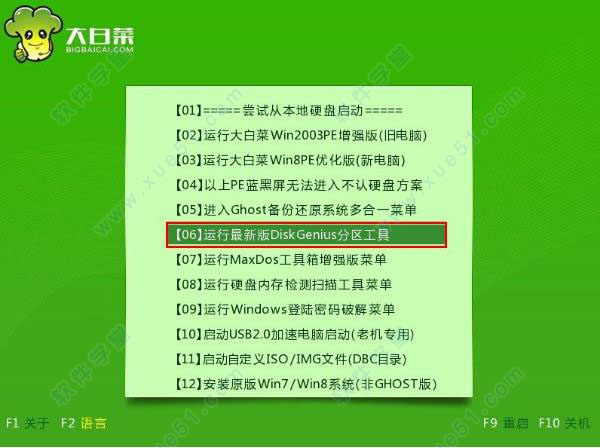
2、进入到DOS工具菜单,我们需要运行的是低级格式化工具,因此,只需要在下方输入“lformat”后按回车键确认,如下图所示
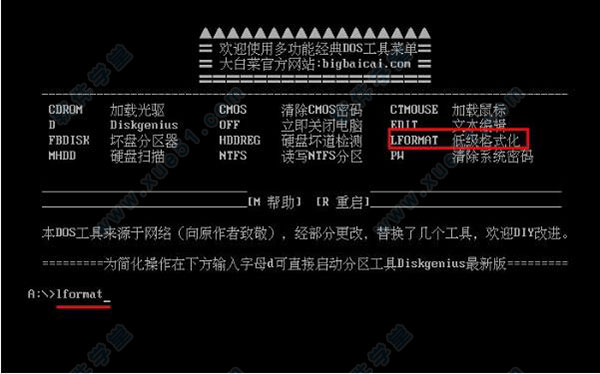
3、出现如下界面,按"y"进入下一步操作。如下图所示
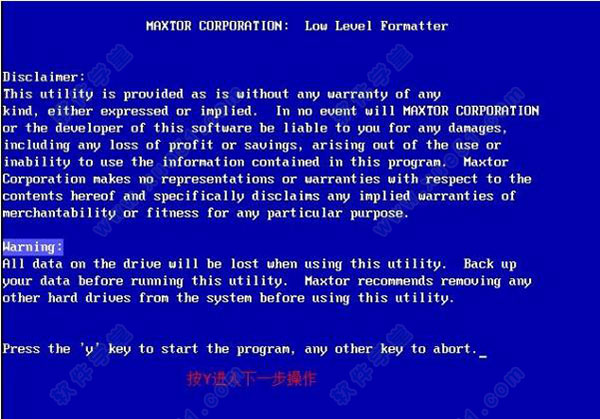
4、这边我们选择“Low Level Current Device”回车,在出现红色提示框之后按Y即可。如下图所示
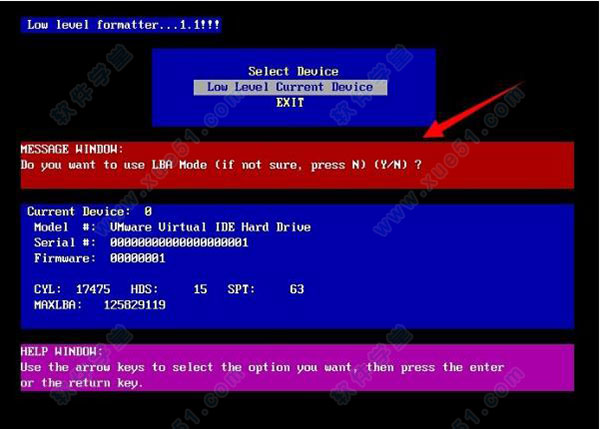
5、这边会提示是否确定继续操作,继续操作低级格式化后会将原有的数据全部删除,并且无法修复,我们按“y”继续操作。如下图所示
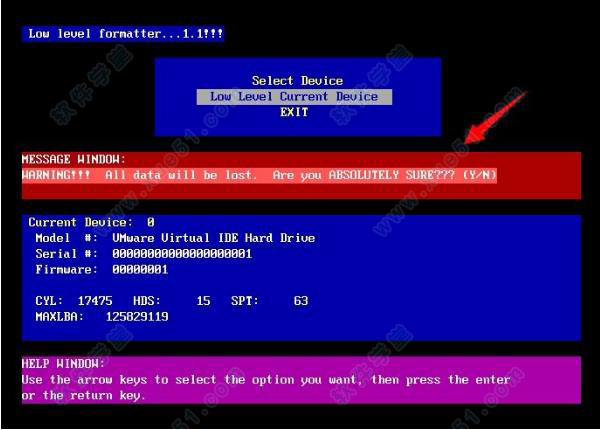
6、进行低级格式化时,我们可以随时按下“ESC”键退出,但是数据也会被删除,等待低级格式化完毕后按下Ctrl键+Alt键+DEL键重启计算机即可。如下图所示
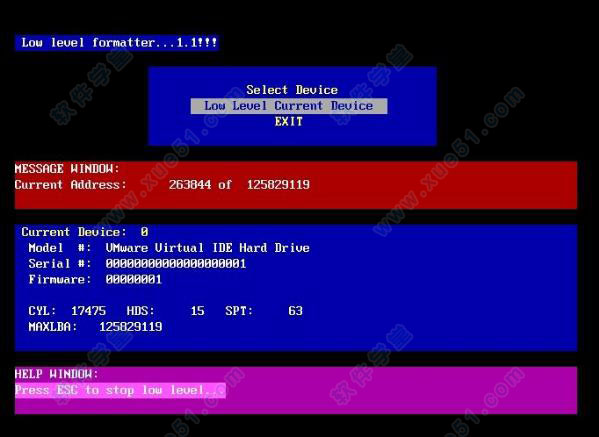
猜你喜欢
- 查看详情 MinGW离线安装版42MB多国语言2024-05-16
- 查看详情 VS2017官方下载(Visual Studio 2017)14.9GB多国语言2024-05-16
- 查看详情 MyDiskTestU盘扩容检测工具官方下载7.15MB多国语言2024-05-16
- 查看详情 ZBrush免费版下载1.07GB多国语言2024-05-16
网友评论
网名
(您的评论需要经过审核才能显示)
发布评论
































